最近电脑出现一个很异常的故障,那就是电脑主机关机之后,只有显示器关闭,主机内部的CPU散热器风扇和机箱风扇都处于运行状态,必须长按电源键强制关机才可以,这是Win10比较常见的故障之一,那么电脑关机后CPU风扇还在转是什么原因?其实大多数情况都是因为Win10系统BUG导致的问题,下面装机之家附详细解决方法。
解决方法一:
我们可以先尝试一下将电源选项的电源计划设置为高性能试试,首先我们点击“开始菜单”,再点击“设置”齿轮图标进入Windows设置界面,我们点击“系统”选项。
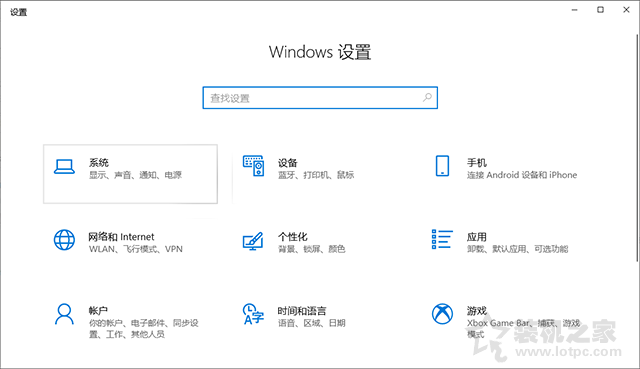
我们再点击“电源和睡眠”,再点击右侧窗口上的相关设置下面的“其他电源设置”,如下图所示。

点选“高性能”选项。

我们尝试一下关机,看看关机后是不是解决了电脑关机后CPU风扇还在转的问题了。
解决方法二:
关闭Win10快速启动可以解决,首先我们点击“开始菜单”,再点击“设置”齿轮图标进入Windows设置界面,我们点击“系统”选项。
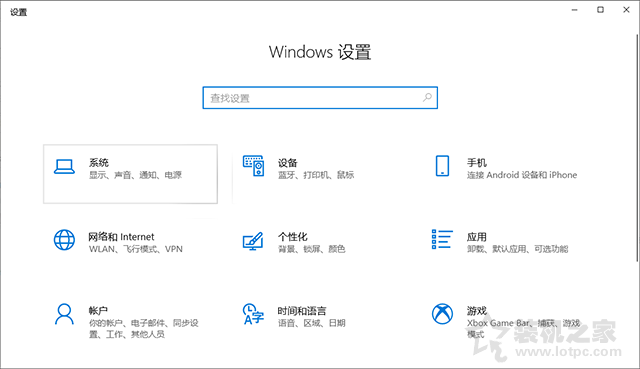
我们再点击“电源和睡眠”,再点击右侧窗口上的相关设置下面的“其他电源设置”,如下图所示。

点击“选择电源按钮的功能”;
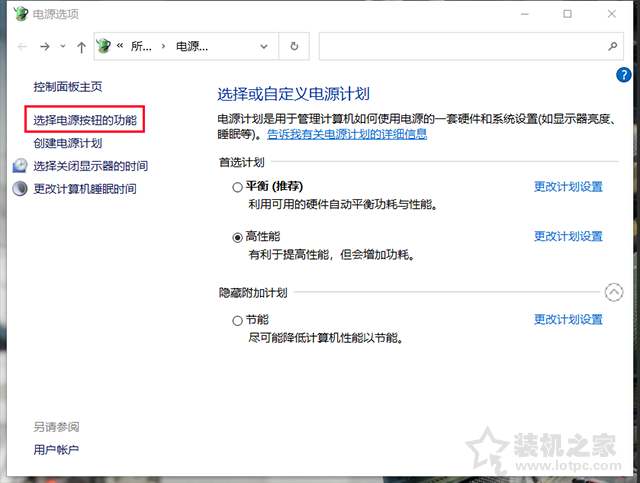
在关机设置中,我们可以关闭启动快速启动,不过先要点击“更改当前不可用的设置”才可以修改。
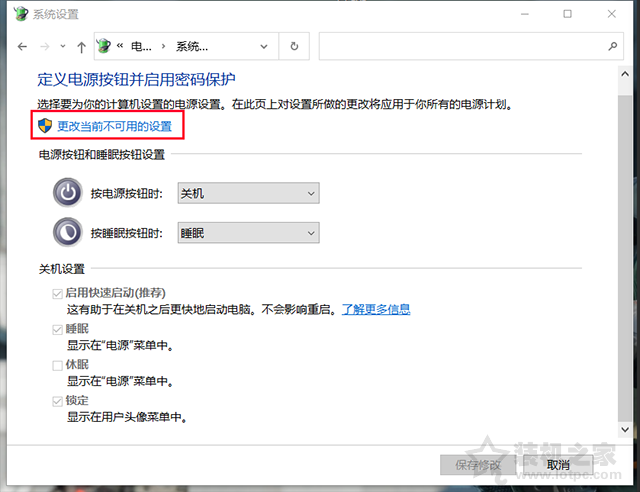
我们将“启用快速启动(推荐)”前面的勾选去掉,并点击“保存修改”按钮即可。
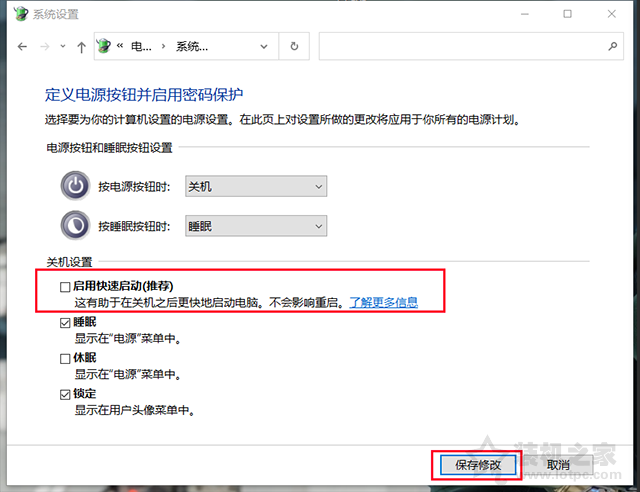
我们再尝试一下关机,看看是否解决问题了。
解决方法三:
尝试更新一下系统。
扩展阅读:
如何升级Win10系统版本?利用微软工具在线升级Windows10系统教程
以上就是装机之家分享的Win10电脑关机后CPU风扇还在转的故障,一般来说,Windows10系统下,我们将电脑关机,发现关机后电脑主机依然在运转,CPU风扇和风扇等都在转动着,大多数的情况将快速启动关闭就可以解决了,希望本文能够帮助到大家。






